
iis7.0完整安装包官方版
详情介绍
IIS7.0完整安装包是微软官方推出的信息服务管理器,集成了IIS7.0以前版本所有功能,用于内联网、外联网、Internet网络连接服务解决方案。相比较比之前版本,IIS7.0更加强大。iis7.0采用全新的核心服务器API集合,启用了配置、脚本、事件日志和管理工具特性性集的可扩展性,向软件开发者提供了一个完备的服务器平台。开发者可以在该平台上建立web服务器扩展模块;管理工具中包括新的管理员和命令行工具,新的托管代码和脚本API和Windows PowerShell支持简化开发人员和管理员的日常工作。需要IIS7.0的用户前来下载吧。
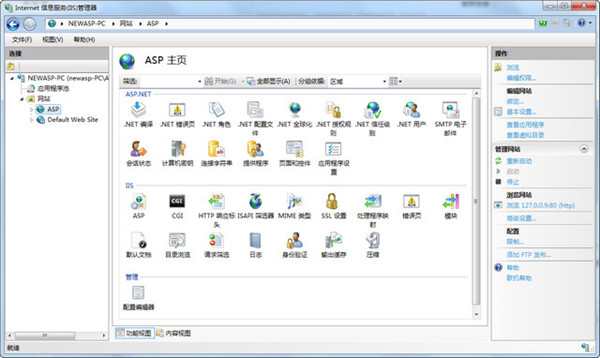
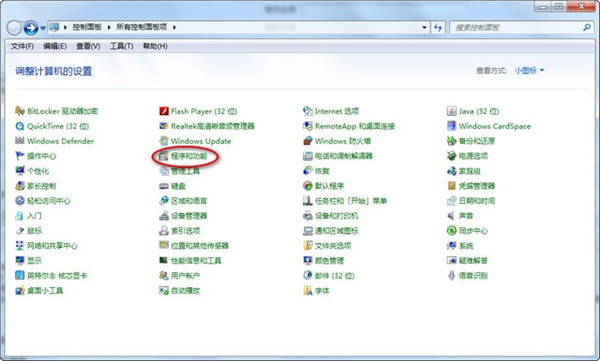
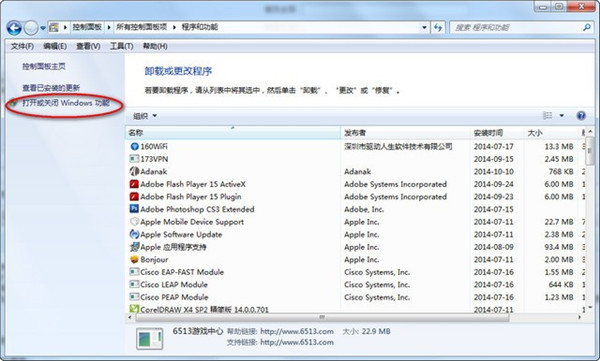
2、在Windows功能对话框中,选中“Internet信息服务”
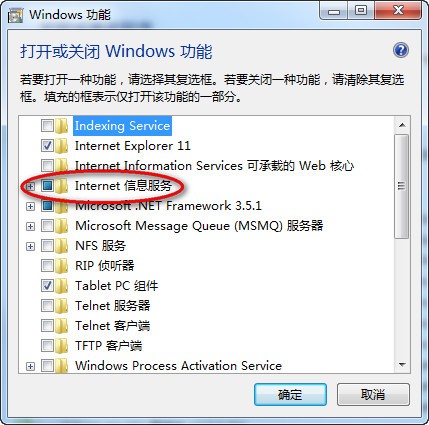
3、单击“确定”,这时Windows Vista就会启动IIS的安装过程;
ps:如果你用上述步骤安装,得到的是默认的安装,也就是最少的功能。如果你需要额外的IIS功能,如应用程序开发功能或者Web管理工具,就要在Windows功能对话框中,保证选中这些功能的相关复选框。
4、安装完成后,在控制面板里面,单击“管理工具”
5、双击“Internet信息服务(IIS)管理器”,即可进入IIS界面
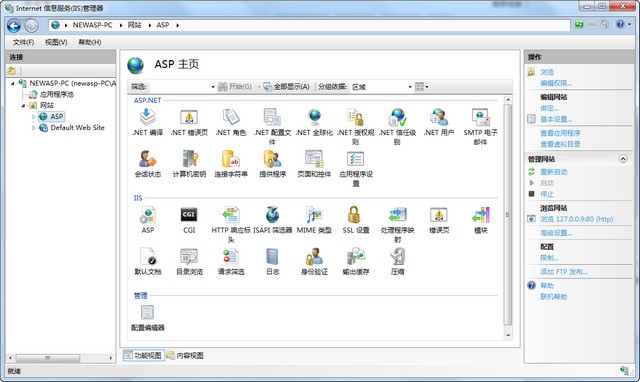
从管理工具中打开“Internet信息服务器管理器”展开右侧的节点数,可以看见默认的站点“Default Web Site”,这些站点与默认站点一样都属于“网站”下的子节点,如果需要配置某个站点,在“Internet信息服务器管理器”的左侧窗口选中其即可。
要建立一个Web站点,首选需要配置站点的IP地址和TCP端口。右击目标站点,从弹出来的快捷菜单中选择“编辑绑定”。
在弹出来的“网站绑定”窗口中,点击“编辑”按钮
在“编辑网站窗口”中,可以看见IP地址为“全部未分配”,这里我们也可以指定一个固定的IP地址,单击下拉列表框选择,或者直接输入IP地址。
配置站点的物理路径和连接限制
打开“Internet信息服务器管理器”,在左侧窗口中右击目标站点,选择“管理网站”-“高级设置”命令。
在“高级设置”窗口中,设置站点的物理路径,连接超时、最大并发连数、最大宽带。
在设置站点的默认文档打开“Internet信息服务器管理器”在左侧窗口中选择目标站点,在中间窗口双击“默认文档”。
通过右侧操作窗口的“添加”、“删除”、“上移”、“下移”按钮,可以添加新的默认文档,也可以调整现有文档的使用顺序,或者删除不用的默认文档。
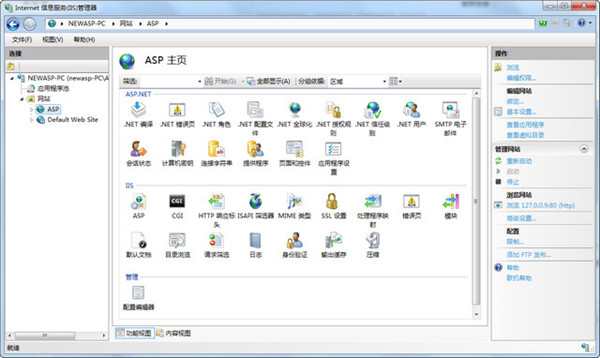
安装步骤
1、通过用户界面安装单击“开始”/“控制面板”/“程序”,选择“打开或关闭Windows功能”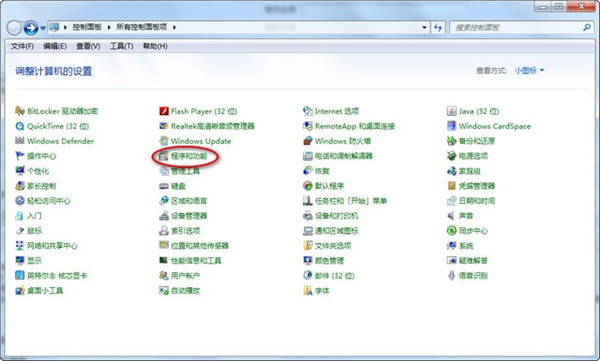
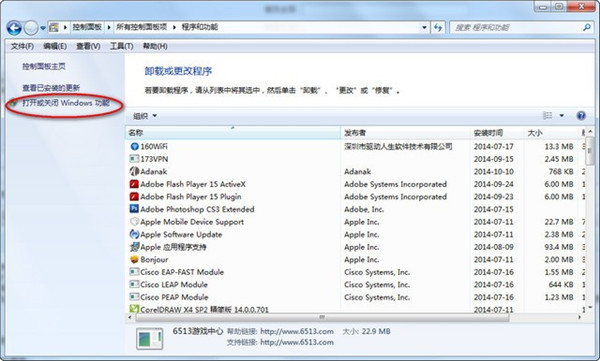
2、在Windows功能对话框中,选中“Internet信息服务”
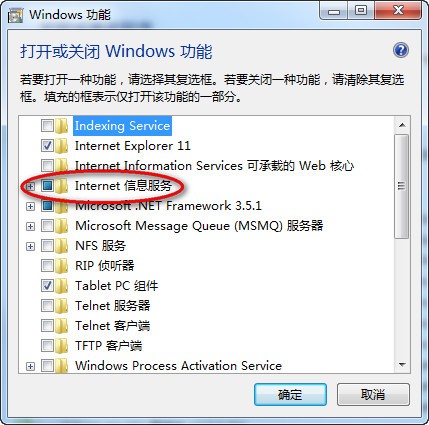
3、单击“确定”,这时Windows Vista就会启动IIS的安装过程;
ps:如果你用上述步骤安装,得到的是默认的安装,也就是最少的功能。如果你需要额外的IIS功能,如应用程序开发功能或者Web管理工具,就要在Windows功能对话框中,保证选中这些功能的相关复选框。
4、安装完成后,在控制面板里面,单击“管理工具”
5、双击“Internet信息服务(IIS)管理器”,即可进入IIS界面
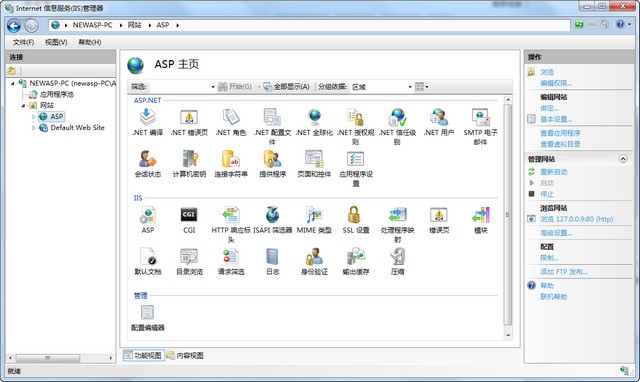
iis7.0使用技巧
如何配置从管理工具中打开“Internet信息服务器管理器”展开右侧的节点数,可以看见默认的站点“Default Web Site”,这些站点与默认站点一样都属于“网站”下的子节点,如果需要配置某个站点,在“Internet信息服务器管理器”的左侧窗口选中其即可。
要建立一个Web站点,首选需要配置站点的IP地址和TCP端口。右击目标站点,从弹出来的快捷菜单中选择“编辑绑定”。
在弹出来的“网站绑定”窗口中,点击“编辑”按钮
在“编辑网站窗口”中,可以看见IP地址为“全部未分配”,这里我们也可以指定一个固定的IP地址,单击下拉列表框选择,或者直接输入IP地址。
配置站点的物理路径和连接限制
打开“Internet信息服务器管理器”,在左侧窗口中右击目标站点,选择“管理网站”-“高级设置”命令。
在“高级设置”窗口中,设置站点的物理路径,连接超时、最大并发连数、最大宽带。
在设置站点的默认文档打开“Internet信息服务器管理器”在左侧窗口中选择目标站点,在中间窗口双击“默认文档”。
通过右侧操作窗口的“添加”、“删除”、“上移”、“下移”按钮,可以添加新的默认文档,也可以调整现有文档的使用顺序,或者删除不用的默认文档。
同类软件
网友评论
共0条评论(您的评论需要经过审核才能显示)
分类列表
类似软件
-

adsiis51.dll EXE\DLL / 65K
-

iisutil.dll EXE\DLL / 88K
-
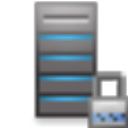
-

龙盾IIS防火墙官方版 v9.7电脑版 防火墙 / 5.48M
-

IIS备份还原工具 v1.0绿色版 备份还原 / 12K
精彩发现
换一换精品推荐
-

ProcessKO(进程查杀工具) v6.31中文版 系统其他 / 177K
查看
专题推荐
本类排行
月排行总排行


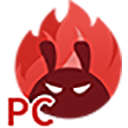






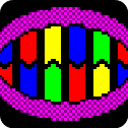


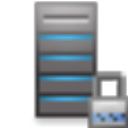





















 赣公网安备 36010602000087号
赣公网安备 36010602000087号